Sie lernen wie ein Bild auf einem Excel-Arbeitsblatt eingefügt wird.
Grafiken und Bilder einfügen
Hin und wieder macht es sich erforderlich, auf einem Arbeitsblatt eine Grafik oder ein Bild einzufügen. Dazu begibt man sich auf die Registerkarte „EINFÜGEN“ in die Gruppe „Illustration“. Betätigt man dort die Schaltfläche „Bilder“, öffnet sich das Dialogfeld „Grafik einfügen“. Hier kann man sich in alt bewährter Weise bis zu dem entsprechenden Bild durchklicken und es mittels Doppelklick oder über den Button „Einfügen“ auf das Arbeitsblatt übernehmen. Es erscheint dann als Objekt an der Stelle, an der sich vorher der Mauszeiger befunden hatte. 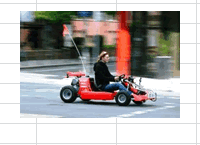 Mit der Übernahme des Bildes wird dem Anwender auch die Registerkarte „BILDTOOLS / FORMAT“ zur Verfügung gestellt. Mit ihrer Hilfe kann das Bild nachträglich bearbeitet werden. Insbesondere beim Ausdruck macht sich häufig eine Anpassung der Helligkeit bzw. des Kontrastes notwendig. Man kann Excel dazu nutzen, muss es aber nicht. Nichts geht über ein Bild, welches mit einem ordentlichen Grafikprogramm angepasst wurde.
Mit der Übernahme des Bildes wird dem Anwender auch die Registerkarte „BILDTOOLS / FORMAT“ zur Verfügung gestellt. Mit ihrer Hilfe kann das Bild nachträglich bearbeitet werden. Insbesondere beim Ausdruck macht sich häufig eine Anpassung der Helligkeit bzw. des Kontrastes notwendig. Man kann Excel dazu nutzen, muss es aber nicht. Nichts geht über ein Bild, welches mit einem ordentlichen Grafikprogramm angepasst wurde.
Seit Office 2013 gibt es nun auch die Möglichkeit Bilder direkt aus dem Internet einzufügen. Dazu betätigt man auf der Registerkarte „EINFÜGEN“ > Gruppe „Illustration“ die Schaltfläche „Onlinegrafiken“. Damit wird das Suchfeld „Bilder einfügen“ geöffnet. Mit seiner Hilfe kann man bei Office.com bzw. Bing nach den entsprechenden Bildern suchen und diese einfügen.
Bilder entfernen
Um ein Bild zu entfernen, wird dieses durch Anklicken markiert. Anschließend betätigt man auf der Tastatur die Entf.-Taste. Damit wurde das Bild entfernt.
weiter zu: Kommentare einfügen und verwenden
Lektion Nr.: 7
alle Themen der Lektion:
- Grafiken und Bilder einfügen
- Kommentare verwenden
- Links einfügen
- Kopf- bzw. Fußzeile
- Arbeitsblätter ausdrucken
- Themenübersicht
© Copyright by H. Müller
